Егер сізде заманауи смартфон болса, мысалы, iPhone, егер сіз біреумен сөйлесіп жатсаңыз және сол уақытта сізге басқа біреу қоңырау шала бастаса, екінші кіріс қоңырауды қабылдау, ұстап тұру немесе қабылдамау опциясы болатынын білген боларсыз. экранда пайда болады. Сондай-ақ құрылғы келесі кіріс қоңырау туралы дыбыспен хабардар етеді, осылайша құрылғыны құлағыңыздан мүлдем алудың қажеті жоқ. Бұл мүмкіндік жай ғана қоңырауды күту деп аталады, бірақ көпшілігіңіз бұл атауды бірінші рет естіп отырған шығарсыз.
Болуы мүмкін сізді қызықтырады

Бірақ кейде Қоңырауды күту функциясы қажетінше жұмыс істемеуі мүмкін. Көбінесе ақаулық осылай көрінеді, егер сізге біреу ағымдағы қоңырау кезінде қоңырау шалса, бірінші қоңырау автоматты түрде аяқталады және екінші кіріс қоңырау автоматты түрде қабылданады - бұл көптеген жағдайларда өте қолайлы емес. Ешқайсымыз қоңыраудың ортасында мүлдем басқа қоңырауға ауысқымыз келмейтін шығар, әдетте бірінші қоңырауды аяқтау керек, содан кейін екінші қоңырауды аяқтау керек. Қоңырауды күтуді қосу үшін осы мақалада бірнеше опцияны бірге қарастырайық.
iOS жүйесінде белсендіру
Қоңырауды күту функциясы сіз үшін жұмыс істемейтін жағдайға тап болсаңыз, алдымен функция iOS жүйесіндегі iPhone-да тікелей қосылғанына көз жеткізіңіз. Келесі әрекеттерді орындаңыз:
- iPhone телефонында жергілікті қолданбаға өтіңіз Наставени.
- Мұнда, содан кейін төмен айналдырып, аты бар жолақты басыңыз Телефон.
- Бұл бөлімде қайтадан төмен жылжып, жолды басыңыз Қоңырау күту.
- Мұнда тек коммутатор функциясын пайдалану қажет Қоңырау күту белсендірілген.
- Соңында Қоңырауды күту режимін қолданып көріңіз тырысу тәжірибеде.
Бұл процедура жұмыс істемесе немесе Қоңырауды күту мүмкіндігін әлдеқашан белсендірсеңіз, келесі абзацты оқуды жалғастырыңыз.
Код бойынша белсендіру
Жоғарыдағы процедура сізге көмектеспесе, сізде оператор деңгейінде Қоңырауды күту мүмкіндігі өшірілген болуы мүмкін. Бұл жағдайда сіз өзіңіздің операторыңызға қоңырау шалып, функцияны іске қосуды сұрай аласыз. Екінші жағынан, арнайы кодтарды пайдаланып, мұны өзіңіз жасай аласыз. Келесі әрекеттерді орындаңыз:
- iPhone телефонындағы жергілікті қолданбаны ашыңыз Телефон.
- Төменгі мәзірде бөлімге өтіңіз Теру.
- Содан кейін осы жерді түртіңіз * 43 #, содан кейін пайдаланыңыз телефон белгішелері нөміріне қоңырау шалу.
- Сізге хабарлайтын экран пайда болады Қоңырауды күтуді іске қосыңыз.
Жоғарыда көрсетілген процедураны пайдаланып телефон нөмірін теру арқылы күйді, яғни сізде қоңырауды күту белсенді немесе белсенді емес екенін білуге болады. 43 #. Қандай да бір себептермен Қоңырауды күту мүмкіндігін қаласаңыз өшіру тек нөмірді теріңіз # # 43. Сәтті активтендіруден кейін қоңырауды күту режимін іс жүзінде қайталап көріңіз. Бұл жағдайда сіз де сәтсіз болсаңыз, келесі абзацты оқу арқылы қайта жалғастырыңыз.
Android құрылғыларында белсендіру
Жоғарыда көрсетілген процедуралардың бірін пайдаланып Қоңырауды күту мүмкіндігін іске қоса алмасаңыз, сіз жалғыз емессіз. Кейбір жағдайларда, арнайы кодты пайдаланып, функция белсенді екендігі туралы ақпарат көрсетілсе де, iPhone телефонында қоңырауды күту мүмкіндігін қосу мүмкін емес. Сондықтан бұл жағдайда құралды пайдалану SIM картасын шығарыңыз iPhone картасынан, содан кейін кірістіру операциялық жүйесі бар кез келген смарт құрылғыға Android. Құрылғы кейін қайта жүктеңіз енгізіңіз PIN және оған жоғарыда көрсетілген процедураны орындаңыз, яғни:
- Оны ашыңыз теріңіз онда сіз телефон нөмірін енгізесіз * 43 # a қоңырау шалу оған.
- Бұл әкеледі белсендіру функциясы Қоңырау күту.
- Телефон нөмірін теру арқылы күйді қайта қарауға болады 43 # – солай көрінуі керек Қоңырауды күту белсенді.
- Содан кейін Android құрылғысынан SIM картасы шығарып алу a қайта қойыңыз iPhone-ға.
- Қоңырауды күту енді жұмыс істеуі керек.
Болуы мүмкін сізді қызықтырады

Қорытынды
Жоғарыда аталған әдістердің кез келгенінде Қоңырауды күту мүмкіндігін іске қоса алмасаңыз, бірнеше опцияны қолданып көруіңізге болады. Алдымен операторға қоңырау шалып көріңіз немесе қоңырауды күту мүмкіндігін орнатуға болатын кірпіштен жасалған бөлімшеге барыңыз. Параметр бұл жағдайда да сәтсіз болса, жаңа SIM картасын сұраңыз. Егер бұл жағдайда белсендіру орын алмаса, құрылғыңызда ақаулық болуы мүмкін және iOS жүйесін таза орнату арқылы құрылғыны зауыттық параметрлерге қалпына келтіру қажет болуы мүмкін.

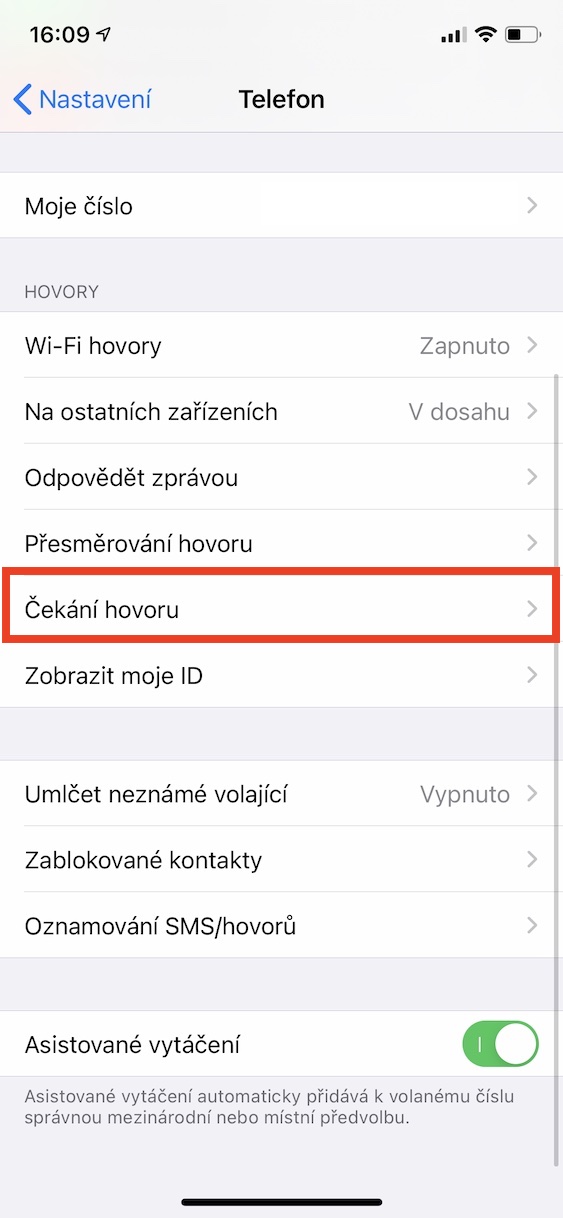
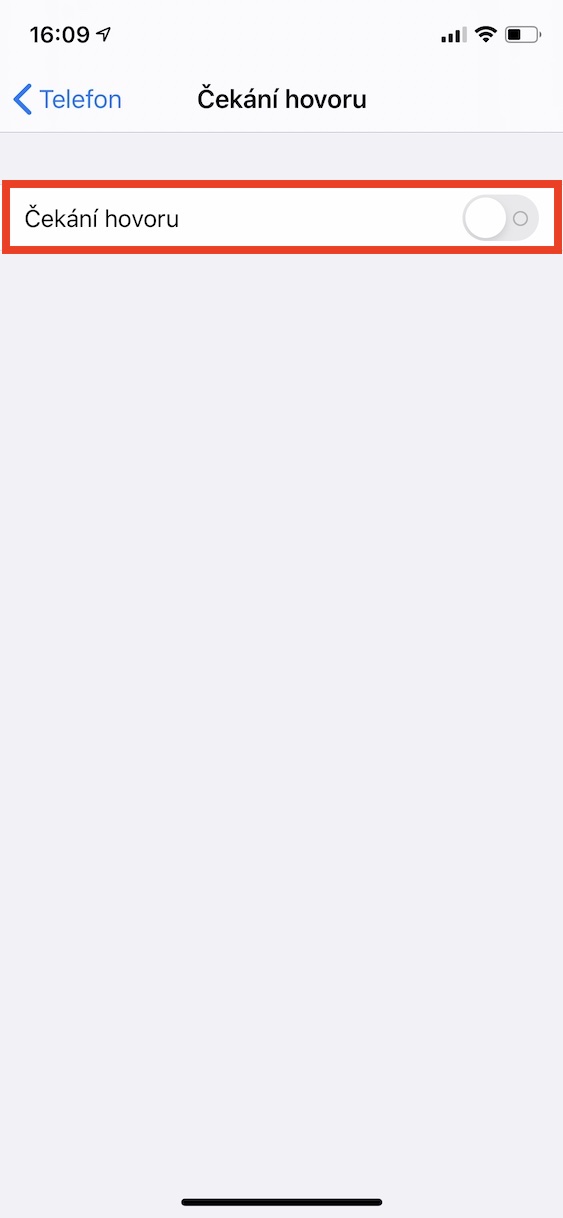
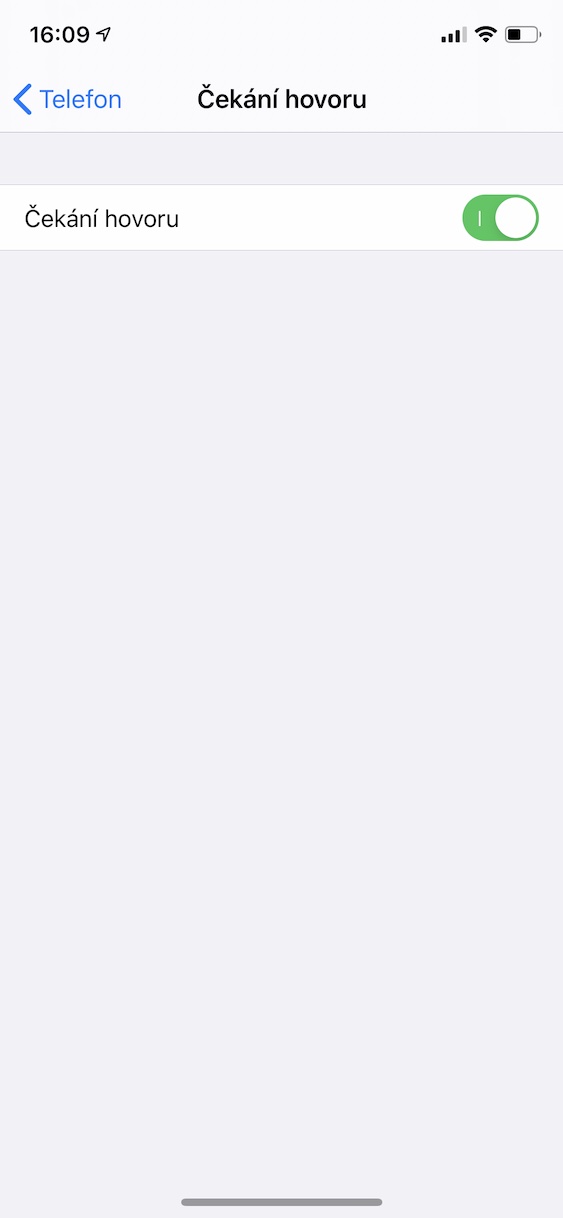
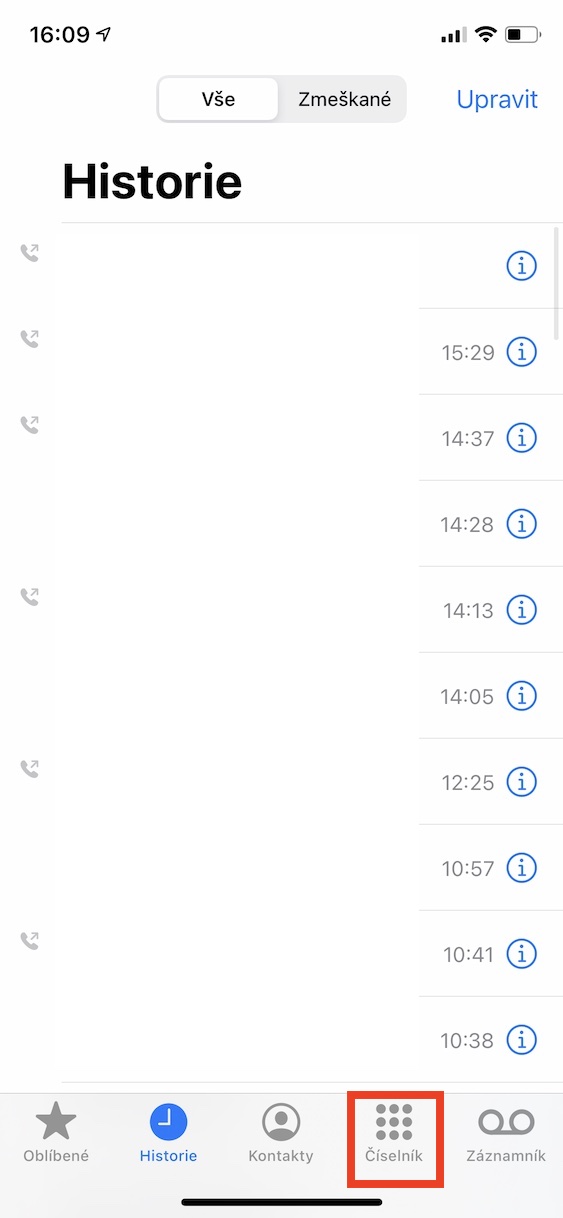
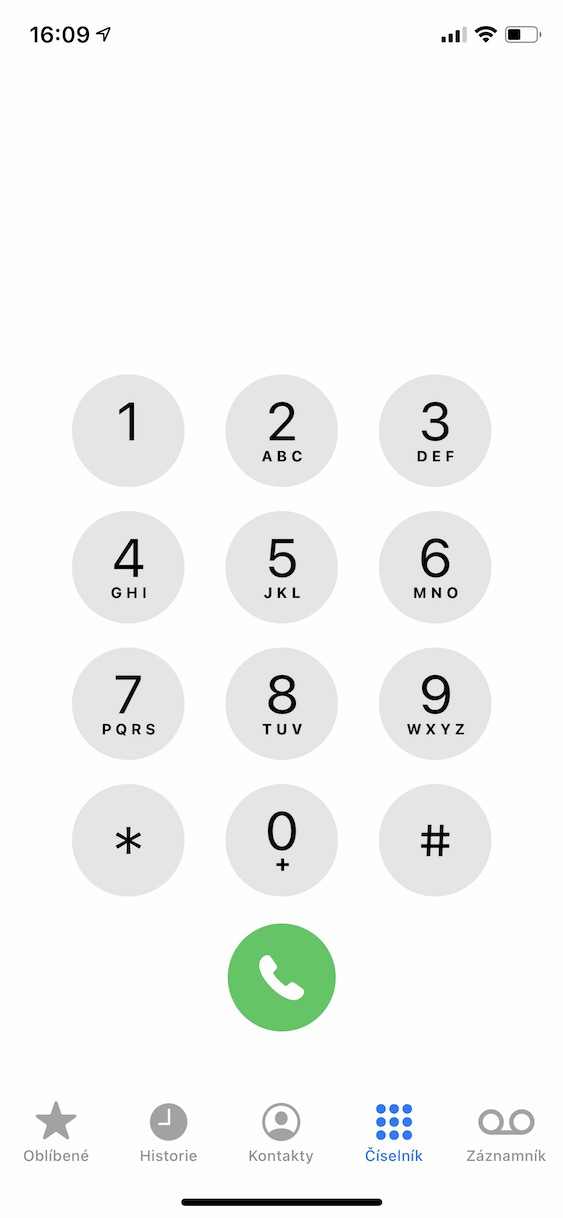
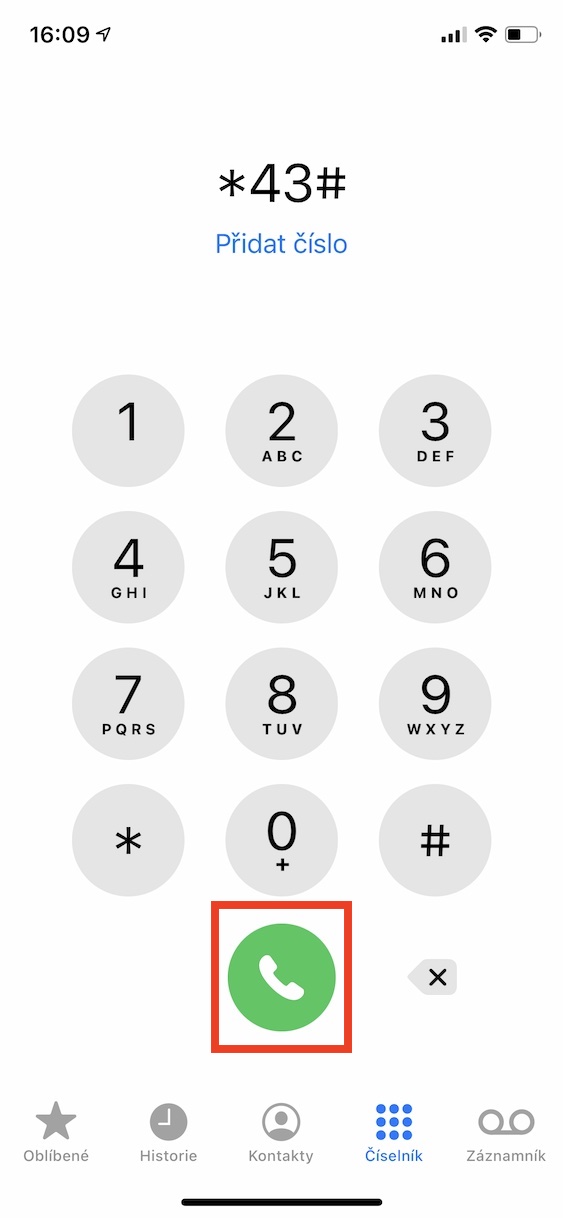
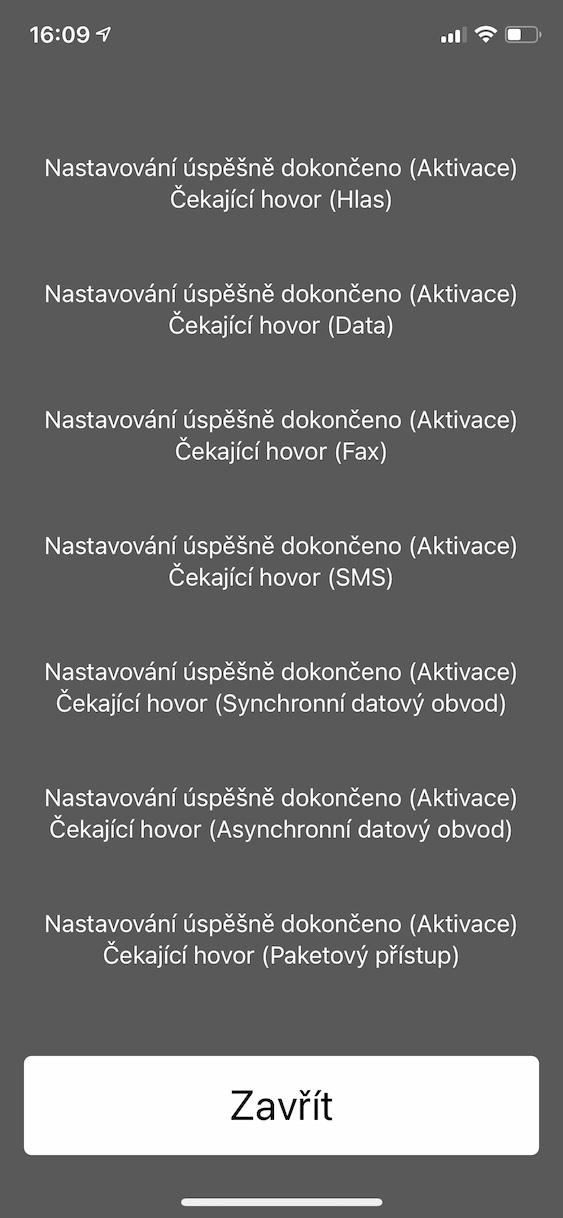
Мақалаңыз үшін рахмет... Мен бұл мәселемен күресіп жүрдім және ешкім қалай көмектесетінін білмеді... Android операциялық жүйесі бар телефонға SIM картасын салу ғана көмектесті.
Мақала үшін көп рахмет! Мен бұл мәселемен ұзақ уақыт бойы күресіп келемін және сіздің нұсқауларыңызды орындай отырып, қоңырау туралы есеп беру мен үшін дұрыс жұмыс істейді. Бірақ соңында SIM картасын Android телефонына салу маған да көмектесті.
Көп рақмет. Android телефонына SIM картасын салу да маған көмектесті.Бәрі өз қажетінше жұмыс істейді.
Бұл маған Android 7,0-де көмектеспеді, ол «жолдағы келесі қоңыраудың ақаулығы mmi коды жарамсыз» дейді, мен оны SIM картасын өзгерту арқылы шешетін шығармын.
Осы мақала үшін көп рахмет, мен басқа операторға ауысқаннан бері қиналып жүрмін және маған ешкім көмектесе алмады.
Мен SIM картасын Android телефонына жылжыту және оны белсендіру жұмыс істейтінін растай аламын - SE ақырында қоңырау кезінде кіріс қоңыраулар туралы ескертеді. Тамаша және сипаттама үшін рахмет :)
Мен растаймын, мен оны iPhone арқылы белсендіре алмадым, бірақ ол іске қосылды деп айтса да, мен SIM картасын ауыстырдым және Android жүйесінде процедураны қайталадым, SIM картасын қайтадан iPhone-ға ауыстырдым және ол қазір жұмыс істейді.